Tenho convertido arquivos FLV para AVI (com códigos DivX e XviD) para exibição na TV por meio de um reprodutor de DVD que funciona com arquivos XviD. Eu usei o conversor Pazera e Winavi, mas notei uma leve degradação na qualidade do arquivo de saída. Tentei aumentar a taxa de bits, mas não parece ajudar... Alguém pode recomendar um programa que mantenha a qualidade original do FLV o mais próximo possível?
Na verdade, a pergunta acima pode ser resumida em uma frase que é a exigência de escolher um bom conversor de vídeo FLV para XivD. Embora existam muitos conversores de vídeo online e offline, ainda é difícil dizer qual é o melhor conversor de FLV para XviD no Windows e Mac. Felizmente, este artigo apresenta um conversor de vídeo versátil, que já cobriu a maior parte da conversão e personalização de vídeo. Portanto, você pode ler os parágrafos a seguir e selecionar o conversor de vídeo FLV mais adequado para você.
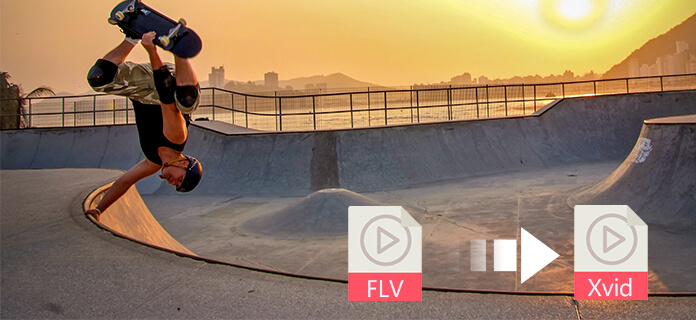
Conversor FLV para XviD
Usando Aiseesoft Video Converter Ultimate, você pode obter vários formatos de entrada e saída, incluindo formatos de vídeo 4K UHD, codificação 4K UHD, vídeo HD, vídeo SD e áudio. Como resultado, a conversão de FLV para XviD é bastante fácil para este versátil conversor de vídeo. Além disso, você também pode converter vídeo para GIF/vídeo/áudio. Além disso, você tem permissão para girar, cortar, marca d'água e aplicar outras funções de edição com uma janela de visualização em tempo real. Portanto, é o seu melhor conversor de FLV para XviD, que pode converter FLV para XviD com alta qualidade em pouco tempo.
Passo 1 Importar vídeos FLV
Inicie o conversor de vídeo FLV para XviD no seu Windows ou Mac. Mais tarde, você pode clicar em "Adicionar arquivo" na barra de ferramentas superior para adicionar vídeos FLV da pasta local. Caso contrário, você pode arrastar e soltar arquivos FLV diretamente em sua interface principal.

Passo 2 Edite e aprimore o vídeo FLV
Você pode escolher "Video Enhance" para melhorar a qualidade do vídeo com 4 opções diferentes. E também é possível acessar todas as ferramentas de edição de vídeo clicando na opção "Editar". Quando a nova janela de edição aparecer, você poderá ver 6 seções com janela de visualização instantânea. Então você só precisa aplicar o determinado efeito de vídeo e escolher "Aplicar" no canto inferior direito para salvar a alteração.

Passo 3 Converter FLV para vídeo XviD
Clique em "Perfil" e veja todos os perfis predefinidos fornecidos. Para converter o formato de vídeo FLV para XviD, você pode selecionar "Vídeo geral" na lista suspensa. Mais tarde, clique em "XviD Video (*.avi)" para definir o formato do vídeo de saída. Escolha "Configurações" para ajustar as configurações do perfil, se necessário. Por fim, clique no enorme ícone "Converter" para obter o vídeo XviD de destino usando este software conversor de vídeo FLV para XviD.

Pergunta 1: Posso baixar vídeos e enviar para o meu iPhone?
Respondido 1: Sim, você pode seguir o processo comum para baixar vídeos. Na verdade, existem várias seleções de download de vídeo analisadas que você já pode escolher. Depois disso, você pode selecionar o dispositivo portátil no menu "Perfil" para converter com o perfil predefinido de destino.
Pergunta 2: Quero obter a música de fundo do meu filme favorito, é possível fazê-lo?
Respondido 2: Sim, o Aiseesoft Video Converter Ultimate não é apenas um poderoso conversor de FLV para XviD, mas também um processador de mídia tudo-em-um. Você pode extrair faixas de áudio de vídeos sem perda de qualidade. Além disso, você também pode adicionar faixas de áudio externas e faixas de vários áudios em outros arquivos de vídeo aqui.
Pergunta 3: Este conversor de vídeo suporta conversão de vídeo em lote FLV para XviD?
Respondido 3: Obviamente, você pode converter grandes quantidades de vídeos usando o conversor de vídeo Aiseesoft FLV para XviD em velocidade de conversão rápida e alta qualidade. Além disso, você pode adicionar marca d'água, aplicar efeitos e melhorar a qualidade do vídeo em lote.
Considerando a demanda diferente de conversão de FLV para XviD, você também pode usar um conversor online gratuito de FLV para XviD para lidar com problemas de incompatibilidade.
O Convertio oferece suporte a mais de 200 formatos de arquivos de vídeo e você pode fazer upload do vídeo de origem do computador, URL, Google Drive e Dropbox. Depois disso, você também pode armazenar o vídeo XviD convertido no Dropbox e no Google Drive. No entanto, o conversor online Convertio FLV para XviD não oferece nenhuma ferramenta de edição de vídeo ou áudio.
Nota: Há uma limitação de tamanho máximo de arquivo de 100 MB.
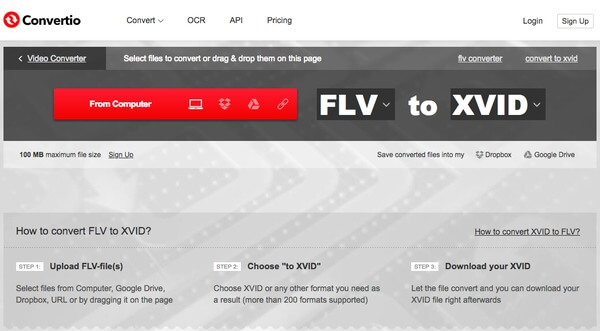
| Efeito de edição em vídeo FLV | Conversão em lote de vídeos FLV para XviD | Personalize as configurações do perfil antes da conversão de FLV para XviD | Ferramentas fáceis de usar e interface bem projetada | |
|---|---|---|---|---|
| Aiseesoft Video Converter Ultimate | Sim | Sim | Sim | Sim |
| Convertio.com | Não | 100 MB de tamanho máximo de arquivo | Não | Sim |
Os dois conversores FLV para XviD têm suas próprias vantagens. Você pode escolher o certo de acordo com sua demanda real. Por exemplo, o Video Converter Ultimate é um programa de longa data, enquanto o Convertio permite que os usuários obtenham uma conversão leve de FLV para Xvid sem qualquer instalação. Portanto, ambos são excelentes conversores de vídeo FLV, embora você possa obter uma experiência muito melhor com o conversor Aiseesoft FLV para XviD.